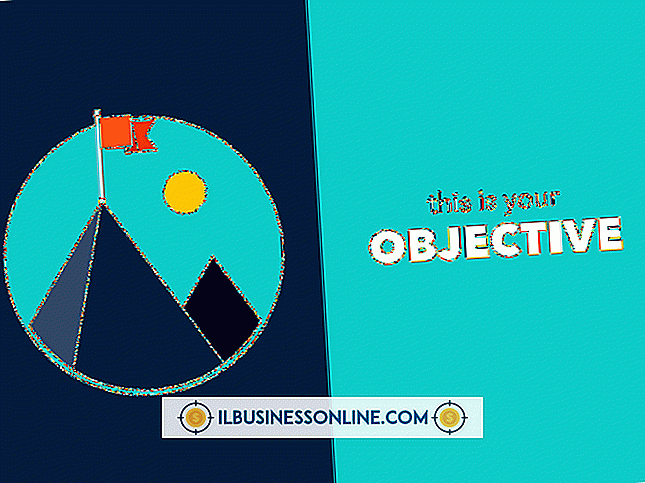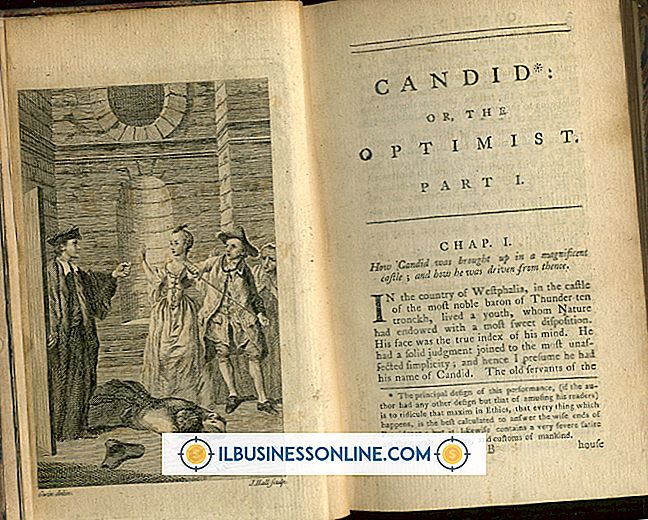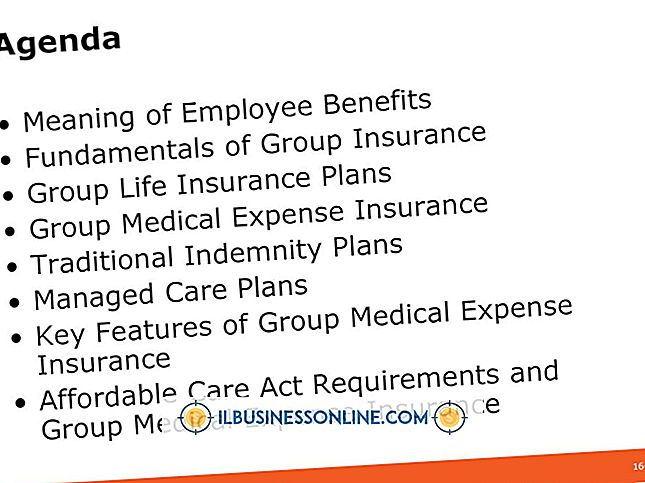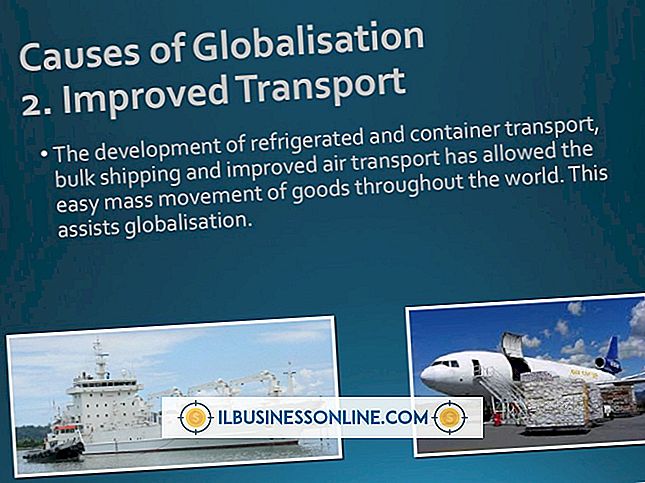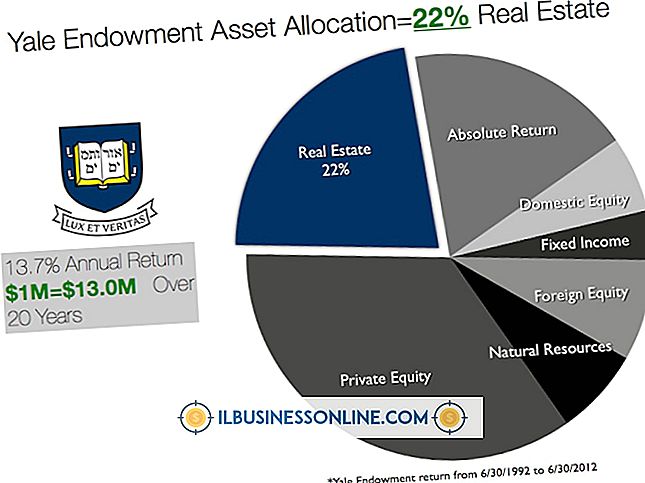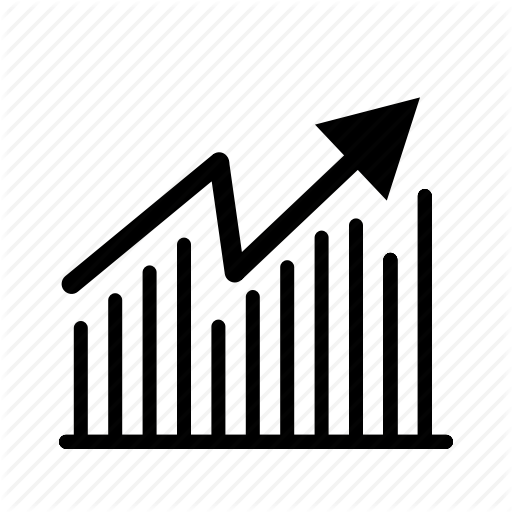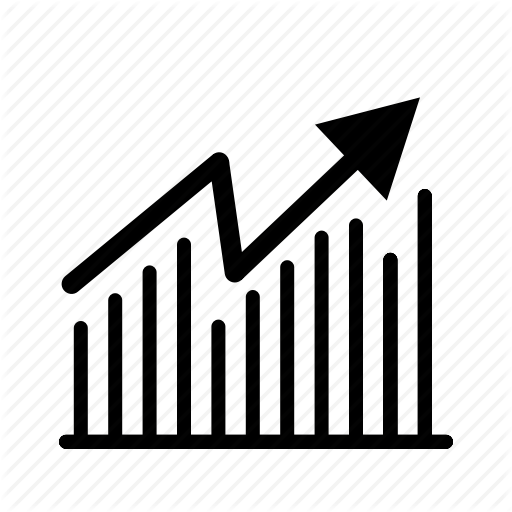Facebook ve Vimeo'ya Tumblr Gönderilerini Katıştırma
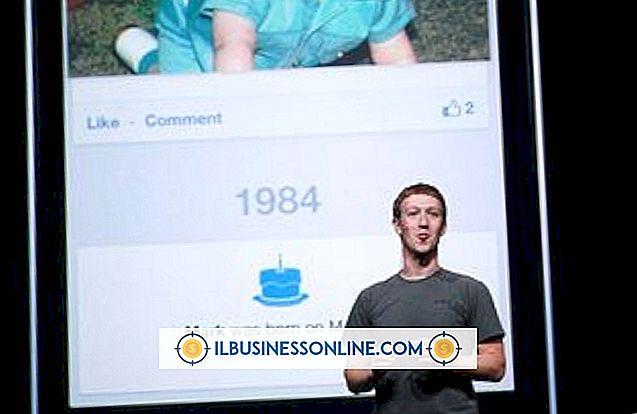
Tumblr, Facebook ve Vimeo, şirketinizin tanıtım stratejisinde farklı roller oynamak için tasarlanmıştır. Tumblr, gömülü grafikleri ve videoları içeren kısa blog gönderileri için en iyisidir, Vimeo yalnızca video paylaşımı için oluşturuldu ve Facebook, sayfanızın hayranlarını zaman çizelgeleri ve haber yayınları aracılığıyla güncel tutmaya devam ediyor.
Tumblr ve Vimeo yayınlarınızı zaman çizelgenizde paylaşmanın ötesine geçmek istiyorsanız, Statik HTML: Iframe Sekmeleri uygulamasını kullanarak bir sekme oluşturabilir ve yayındaki herhangi bir resim veya video da dahil olmak üzere tüm bir yayını veya sayfayı gömebilirsiniz. Ancak Vimeo'ya resimler veya blog gönderileri eklemek, bu öğeleri içeren bir video oluşturmanızı gerektirir.
1.
Facebook sayfanıza giriş yapın ve Facebook arama çubuğuna "Statik HTML" yazın. Seçenekler listesinden "Statik HTML: Iframe Sekmeleri" seçeneğini seçin. Sayfanızda bir veya daha fazla sekme oluşturmak için Statik HTML: Iframe Sekmeleri kullanıyorsanız, oluşturduğunuz diğer birkaç Statik HTML sekmesine bağlı olarak, "İkinci Sekme", "Üçüncü Sekme" veya başka bir uygun seçeneği seçin. Uygulamanın yükleme işlemi boyunca size rehberlik eder.
2.
URL'yi Tumblr yayınınızdan veya Vimeo videonuzdan kopyalayın. Belirli bir Tumblr gönderisinin URL'sini almak için, blog.tumblr.com adresinde blogunuzun birincil URL'sine gidin, gerçek blog adınızın yerine koyun ve uygun blog gönderisinin başlığına tıklayın. Belirli bir Vimeo videosunun URL’sini almak için, Vimeo hesabınıza giriş yapın, "Videolar" altında "Videolarım" seçeneğini tıklayın ve gömmek istediğiniz videonun başlığını tıklayın. Video görüntüsünde "Göm" seçeneğini tıklatarak ve gömme kodunu kopyalayarak yalnızca videoyu gömebilirsiniz.
3.
İçerik eklemek için Facebook sayfanızdaki "Hoş Geldiniz" sekmesini tıklayın. Gömülü içerik eklemek için
Facebook sekmeleri maksimum 810 piksel genişliğindedir ve içeriğiniz bundan daha genişse veya belirttiğiniz yükseklikten daha uzunsa, içerik kırpılır ve kaydırma çubukları görünür. Gerektiği gibi başka HTML içeriği ve stilleri ekleyebilirsiniz.
4.
Sayfanızın zaman çizelgesi görünümünün üstündeki "Yönetici Paneli" ni tıklayıp "Yönet" i tıklatarak ve "Sayfayı Düzenle" yi seçerek yeni Facebook sekmenizin adını veya simgesini değiştirin. "Uygulamalar" ı tıklayın ve "Statik HTML: Iframe Sekmeleri" nin altındaki "Ayarları Düzenle" yi tıklayın.
5.
Vimeo'ya bir Tumblr yayını ekleyin, yazının görüntüsünü yakalayarak ve hareketsiz görüntüyü kullanarak seçtiğiniz yazılımda bir video oluşturarak. Windows Live Movie Maker ve Apple'ın iMovie'leri, hareketsiz görüntüleri bir zaman çizelgesine bırakmanıza, istediğiniz şekilde müzik veya anlatım eklemenize ve Vimeo'ya yükleyebileceğiniz bir video dosyasını kaydetmenize izin verir. Hareketsiz görüntüleri kullanarak film oluşturma hakkındaki talimatlar için video yazılımınızın belgelerine bakın.
Bahşiş
- Ayrıca, "Gönder" in URL’sini girerek Facebook sayfanızın zaman çizelgesine bir Tumblr veya Vimeo gönderisi ekleyebilirsiniz. Facebook görüntüleri ve videoları otomatik olarak algılar ve görüntüler. Bir Vimeo videosunu bu şekilde paylaşırsanız, yayınınızdaki Yıldız simgesine tıklayabilirsiniz; video, zaman çizelgenizin tam genişliğine genişletilir.